MacPorts — это менеджер пакетов командной строки для macOS. Если вы знакомы с apt-getили yumиз Linux, то вы знаете, что делает менеджер пакетов. Он управляет загрузкой, установкой, обновлением и управлением определенными приложениями и их зависимостями в macOS. С помощью MacPorts вы можете устанавливать приложения Linux на macOS из командной строки.
Читайте также: Как установить Asahi Linux на ваш Mac M1
Что я могу установить?
Большинство этих приложений представляют собой утилиты командной строки с открытым исходным кодом, но существует немало «настоящих» приложений с открытым исходным кодом и графическим пользовательским интерфейсом. тоже.
Как и любой менеджер пакетов, M
Contents
Что я могу установить?
блиотеке загружаемого программного обеспечения. Когда вы найдете то, что вам нужно, MacPorts загрузит и установит подходящее программное обеспечение и зависимости в нужное место. Это избавит вас от необходимости загружать репозитории с GitHub и создавать программное обеспечение из исходных пакетов, сохраняя при этом доступ к широкому спектру лучших инструментов командной строки Linux и приложений с графическим интерфейсом.Если вы читали наш пост от Домашнее пиво , вы знаете, что в macOS отсутствуют некоторые «стандартные» команды терминала Linux из коробки. Пользователи Mac не найдут обычных инструментов командной строки, таких как nmapили wget, и на Mac нет встроенного менеджера пакетов, который мог бы их предоставить. Вы также можете использовать MacPorts для установки программного обеспечения с открытым исходным кодом, такого как GIMP.
Установка MacPorts
MacPorts требует последней версии Xcode для вашей версии ОС. Вы можете загрузить Xcode с Магазин приложений для Mac или Сайт разработчика Apple .
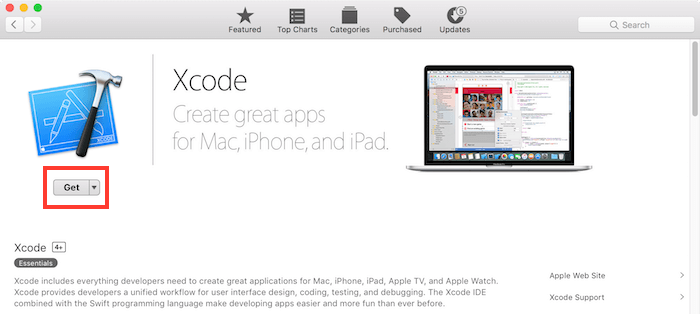
Хотя вы можете запускать большинство команд MacPort без Xcode, вы не сможете запускать многие пакеты, пока не установите их.
Установка инструментов разработчика Xcode
1. Откройте терминал и используйте команду ниже, чтобы запустить установку инструментов разработчика macOS:
xcode-select --install
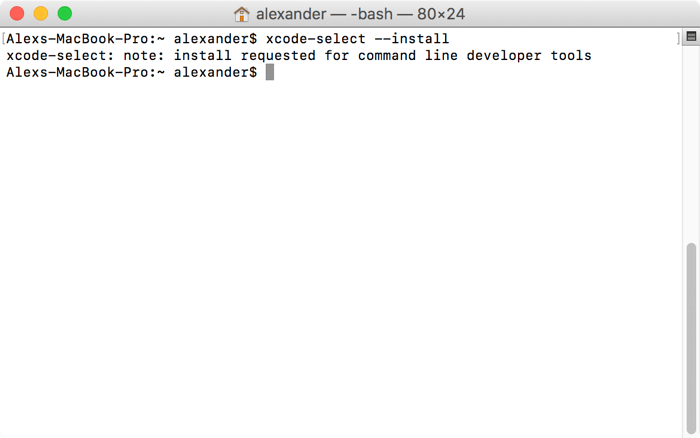
2. Нажмите «Установить» во всплывающем окне.
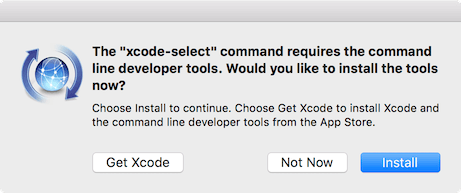 Установка MacPorts-2">
Установка MacPorts-2">
3. Подождите, пока файлы загрузятся и установятся.
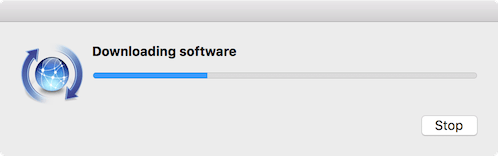
Установка пакета MacPorts
Если у вас уже установлен Xcode и инструменты разработчика, вы можете сразу перейти к этому шагу.
1. Загрузите последнюю версию MacPorts с GitHub. . Обязательно прокрутите вниз и выберите версию, соответствующую вашей версии macOS. На момент публикации не существует версии MacPorts для новейшей ОС Apple High Sierra.
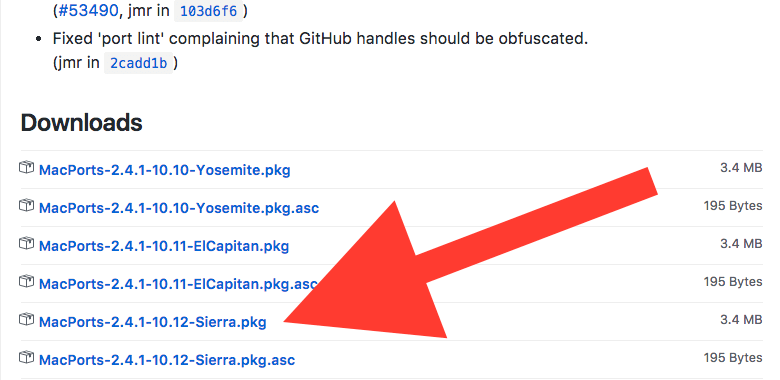 Установка инструментов разработчика Xcodeгрузки».
Установка инструментов разработчика Xcodeгрузки».
3. Откройте новое окно терминала и выполните команду port.
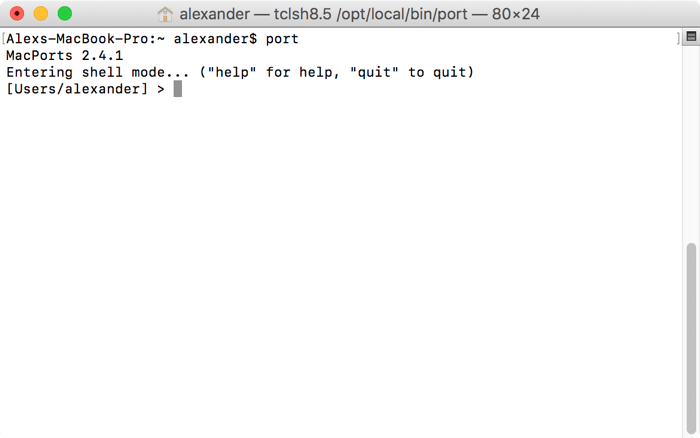
Если эта команда вернет «MacPorts 2.4.1» и предоставит командную строку немного другого вида, значит, все готово!
Установка приложений Linux через MacPorts
Чтобы установить некоторые приложения Linux на macOS с помощью MacPorts, нам сначала нужно найти соответствующие программы.
1. Чтобы увидеть огромный список всех доступных пакетов, откройте Терминал, введите port listи нажмите Enter.
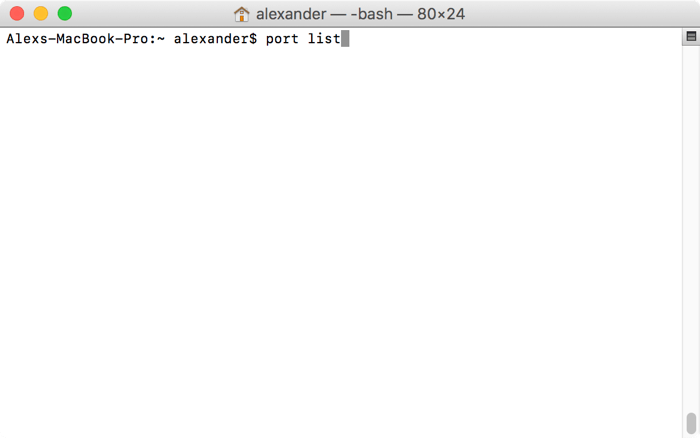
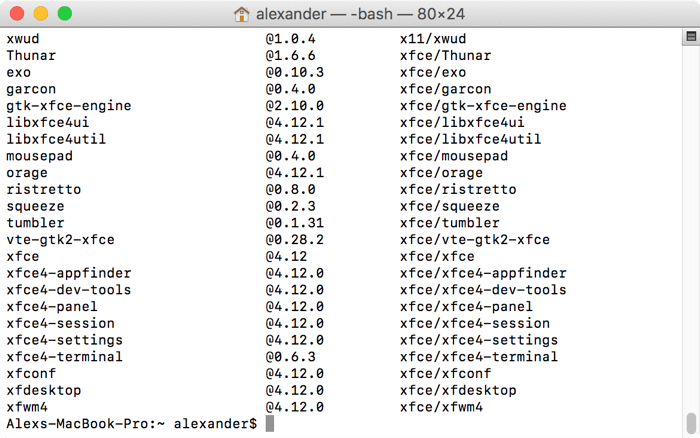
3.
Установка пакета MacPorts
жно просмотреть. Мы можем использовать командуport search, чтобы найти что-то конкретное. Давайте найдем nmap, используя команду ниже:
port search nmap
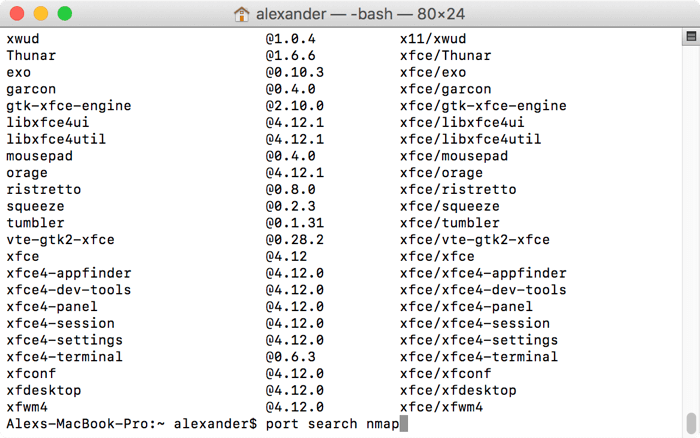
4. Это возвращает несколько соответствующих пакетов. Первый из них, под названием «nmap», — это тот, который нам нужен.
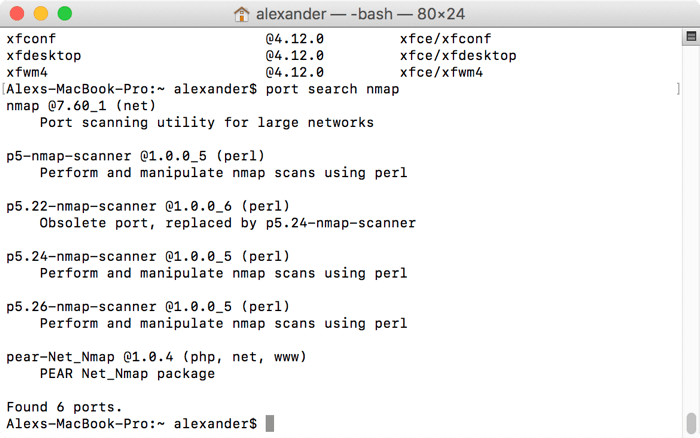
5. Чтобы получить дополнительную информацию об этом пакете, мы можем использовать команду info:
port info nmap
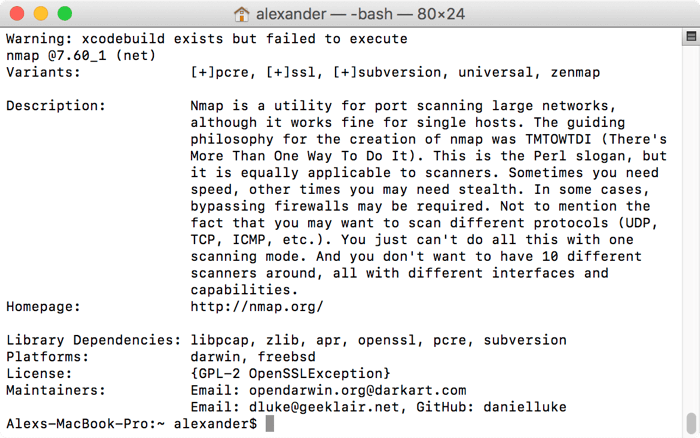
6. Это возвращает некоторую конкретную информацию о nmap. Все выглядит хорошо, поэтому мы можем установить его с помощью команды ниже:
sudo port install nmap
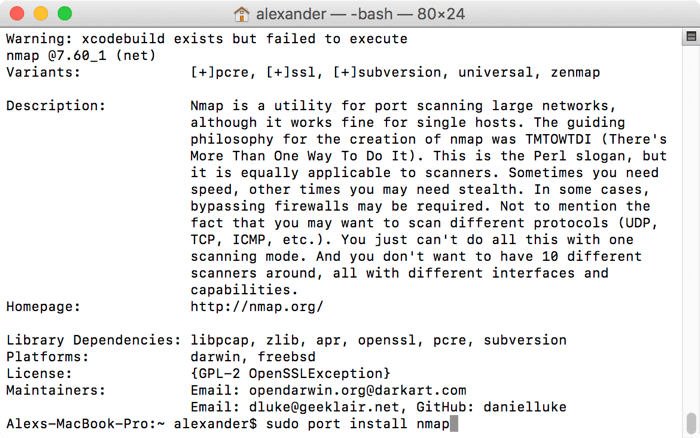
Обратите внимание на префикс sudo, для активации которого потребуется
Установка приложений Linux через MacPorts
устанавливаемого пакета может существовать большой список зависимостей. Это пакеты программного обеспечения, от которых зависит желаемый порт, и вам необходимо установить их вместе с выбранным вами портом. Введите «Y» и нажмите «Enter», чтобы принять установку.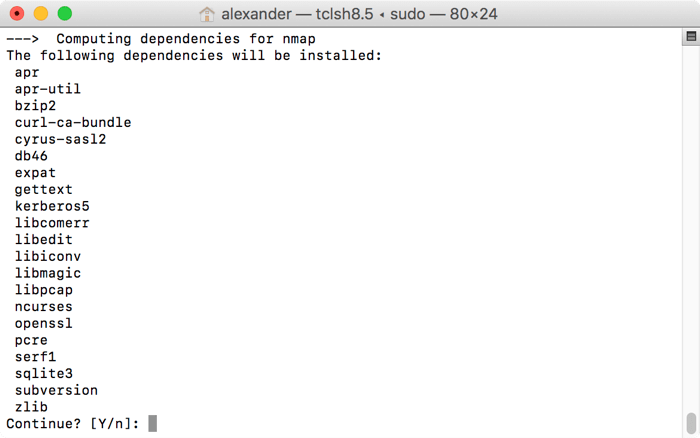
8. После завершения установки вы можете запустить команду, как в Linux, через терминал.
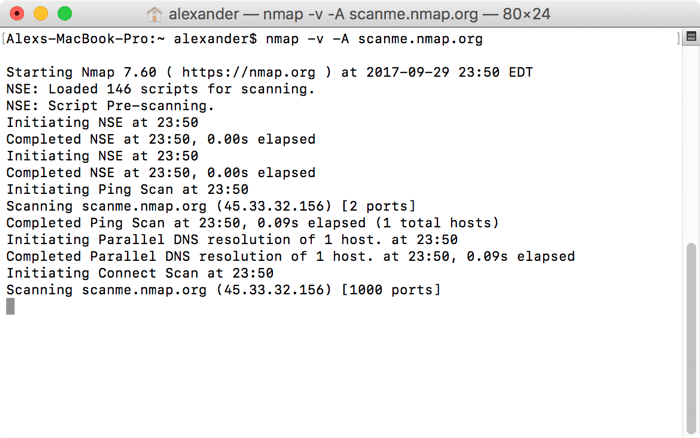
Заключение
MacPorts — это мощный менеджер пакетов, который подключает вас к огромному количеству двоичных файлов и приложений с открытым исходным кодом, которые вы можете загружать и устанавливать по требованию. Если вы хотите узнать больше о командах приложения, вы можете ознакомьтесь с Руководством MacPorts для получения дополнительной информации .


